WordPress初歩5-固定ページの投稿-
はじめに
WordPressによるBlog記事編集中のメモ。
「固定ページの投稿」の大まかな内容は以下。
ここでは「WordPress初歩1-記事投稿-」で投稿した物を投稿記事と呼ぶ。
固定ページの編集および投稿は以下レンタルサーバーでのWordPress環境を使用。
シン・レンタルサーバー各流れについては以降に書いていく。
その他、環境整備に関する新情報。
同系列WordPress特化型レンタルサーバー
WordPress専用クラウド型レンタルサーバー『wpX Speed』同系列安定型レンタルサーバー
格安ドメイン名取得サービス『Xserverドメイン』その他キャンペーン中WordPress対応レンタルサーバー
ロリポップ公式サイトドメイン管理に関しては
格安ドメイン名取得サービス『Xserverドメイン』WordPress初歩5-固定ページの投稿-
新規追加
WordPress管理画面のメニューから、新規追加をクリックするだけ。
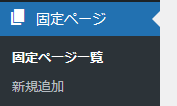
編集
新規追加を行うと投稿記事の編集画面と同様の画面になる。
編集操作についても投稿記事の編集と同じ。
参考:WordPress初歩2-編集画面でのテキストデザイン-
投稿
投稿方法も投稿記事と同じ。
投稿記事との違い
触った感じは投稿記事と同じだが、固定ページには以下の特徴がある。
- 日時への依存が少ない
- トップレベルのページとサブページに整理できる
- ページに毎で異なる「ページテンプレート」を使える
- 使用テーマにより、ページ毎に表示オプションの設定可
- ページのみを使用して Web サイトを作成可
その他に
- ブログのメインページに表示されない
- カテゴリやタグ付けができない
- 親子階層構造にはできる
- RSS や Atom などの「feed」(ようするに新着案内)に含まれない
- 検索エンジンから異なるものとして解釈(時間への依存が強いほうが妥当性高く評価)される
全くの別物として考えたほうがよい。
まとめ
WordPressの固定ページは、WordPressページとも呼ばれている。
WordPressページの投稿方法は投稿記事で行ったのとさほど変わらないが、管理方法が変わる。
プロフィールや情報紹介のページは固定ページが向いた印象。
よって、固定ページではなく、投稿記事での投稿のほうが寝不足気味のニートに向いてる。
よろしく。
